灵星雨同步卡调试经验谈
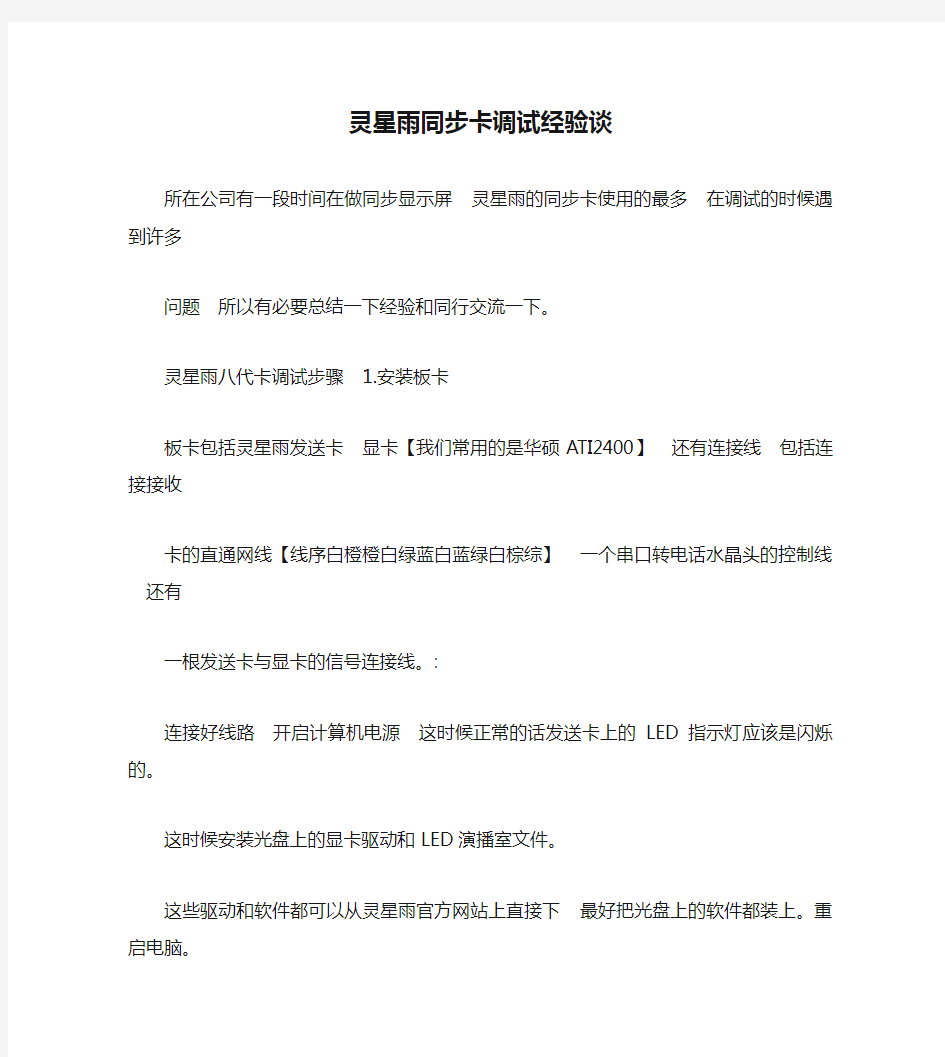

灵星雨同步卡调试经验谈
所在公司有一段时间在做同步显示屏 灵星雨的同步卡使用的最多 在调试的时候遇到许多
问题 所以有必要总结一下经验和同行交流一下。
灵星雨八代卡调试步骤 1.安装板卡
板卡包括灵星雨发送卡 显卡【我们常用的是华硕ATI2400】 还有连接线 包括连接接收
卡的直通网线【线序白橙橙白绿蓝白蓝绿白棕综】 一个串口转电话水晶头的控制线 还有
一根发送卡与显卡的信号连接线。:
连接好线路 开启计算机电源 这时候正常的话发送卡上的LED指示灯应该是闪烁的。
这时候安装光盘上的显卡驱动和LED演播室文件。
这些驱动和软件都可以从灵星雨官方网站上直接下 最好把光盘上的软件都装上。重启电脑。
看一看设备管理器里面还有没有没有安装完毕的设备 方法是 右击桌面上我的电脑图标选
择管理出现管理界面后打开树形管理窗口内的设备管理器 查看有无设备上出现问号 如果
出现问号说明驱动没有装好 最简单的办法是去灵星雨网站上把所有的驱动下下来安装一
遍 因为你如果没有这个设备就无法安装驱动的 所以不用担心会占用你的磁盘空间。
重启电脑后进入设备管理器 现在发现很干净 没有问号。哈哈 大功告成一般。连接大屏信号线 开启大屏
右击左面空白处 进入属性 进入显示中的高级
现在你会发现有一个ATI显卡的属性界面 这样进入里面的显示选项卡 把两个显示器都
打开。
应用后推出 然后在进入属性 这是界面上会出现两个显示器图标 选中显示器2把里面的
把下面的勾选选项中第二个勾选。
现在大屏幕应该是比较花的啥内容你也看不出来。放心 这是因为你没有设置好。安装LED演播室软件 打开界面 进入后点击最上面的选项卡设置 进入软件设置密码是
888 现在把播放窗口初始化一下 X 0 Y 0 横向点数 屏幕横向有几个点纵向点数
屏幕纵向有几个点设置好以后确定一下
在进入上面的软件设置界面 输入以下字符 linsn 出现密码框 密码为 168 现在进入一
个比较隐蔽的界面喽
记得有三个选项卡那就一个个的设置喽第一个没啥改的就是把横向系数和纵向系数改改就成。
第二个选项卡比较复杂 职能设置这一块我就不教了 想学的打我电话 最直接的方法是加
载设置文件 从灵星雨技术支持部门索取最快。加载后记得要保存一下 当然软件是有这个
选项的。
第三个选项卡也不是很好搞的
首先你要知道你的接收卡有几张接收卡之间的信号线是如何连接的 每张接收卡带多少块单
元板。给他们编号那就成了。
记得发送卡信号线插U口就好了。
灵星雨系统调试设置步骤
灵星雨系统调试设置步骤 1.安装软件:从光盘打开标有“ ledstudio10 的安”装文件(也可上灵星雨官方网站下载)。注意:在安装的过程中会弹出一个提示是否安装CP210USB 驱动的 窗口,请点击中间“ In stall字样的选项安装即可。注:有时软件提示输入序列号,则键入 888888 就可以了。 2.显卡设置:右键鼠标进入到显卡的“属性”点“设置”进高级选项中打开控制中心,然后在 设置多个显示器功能中选择复制模式。观察发送卡数据灯(绿 灯)快速闪烁即可。(注意:根据本人多年维修同步LED 显示屏经验,一般同步屏整屏不亮,均为此处电脑设置有故障导致。) 3.接收卡设置:打开演播室软件点“设置”菜单,选“软件设置”,然后直接在键盘键入五个 小写英文字母“linsn,”弹出密码窗输入密码“ 168确”定就可进入到 “设置硬件参数”的界面。需要注意的是:(1)发送卡要从U 口输出网线给接收卡(如用D 口输出网线则智能设置是没有变化的。),(2)显卡不能选扩 展到第二监视器。(3 )接收卡的控制范围由四个方面来决定:LED 刷新频率;灰度级别; 扫描移位时钟;屏体的扫描方式。LED 刷新频率和灰度级别 越大接收卡带的宽度就越窄,而扫描移位时钟越大则宽度越大,但扫描移位时钟不是无限制加大的,如屏体出现闪点则说明该屏时钟上得太高。而接收卡 控制的高度是由屏体的扫描方式来定的(单指灯板左右级连,如为上下级连则相反。), 如全彩8 扫每区8 行,灯板级连从右到左,【接收卡有16 组红 绿蓝(全彩)数据,有32 组红绿(双色)数据,每区几行是指一组红绿蓝数据带的行高。(单指灯板左右级连)】则16*8=128 像素点高;如全彩8 扫每 区16 行,灯板级连从右到左,则16*16=256 像素点高。如双色16 扫每区16 行, 灯板级连从右到左,则32*16=512 像素点高。 接收卡设置 1.首先,打开LED 演播室。左键单击“设置”,从下拉菜单中选择“软件设置”
LED显示屏操作流程说明书
LED显示屏组装及应用说明书 一、LED显示屏基础知识 (3) 二、LED显示屏同步与异步控制系统工程图 (14) 1、异步系统工程简易图 (14) 2、同步系统工程简易图 (15) 三、LED相关软件、卡说明及其应用 (一)L ED显示屏电气极性判断 (16) (二)L ED异步卡 1、励研系列卡(CL2005软件) (17) 2、诣阔系列卡(LED图文控制系统软件) (23) 3、其它卡…………………………………………………………………………………………..? (三)L ED同步卡 1、灵星雨系列卡 (28) 四、LEDLED显示产品 (36) 1、户外产品………………………………………………………………………………… (1)P H10………………………………………………………………………………… (2)P H16…………………………………………………………………………………
(3)P H20(全彩)………………………………………………………………………………… 2、室内产品 (40) (1)P H3.0………………………………………………………………………………… (2)P H3.75………………………………………………………………………………… (3)P H5.0………………………………………………………………………………… 3、亚户外产品………………………………………………………………………………… (1)P H10亚户外…………………………………………………………………………… (2)P H5.0半户外…………………………………………………………………………… 五.显示屏操作注意事项及维修资料 (43)
LED控制板说明介绍模板 V6.X之令狐文艳创作
令狐文艳LED视频控制卡 令狐文艳 使用手册 版本号6.50 版权所有翻版必究 2003年7月 令狐文艳
令狐文艳 目录 第一章概述1 1.1功能特点1 1.2 发行包清单2 第二章系统安装与设置3 2.1 主要技术参数3 2.2 端口定义4 2.2.1 数据采集卡数据输入口(DVI 接口)4 2.2.2 附加功能口4 2.2.3 外接电源口5 2.2.4 数据采集卡数据输出口5 2.2.5 显示驱动卡数据输入口5 2.2.6 显示驱动卡输出口5 2.3 硬件安装7 2.4 软件安装(可选)7 2.5 数据采集卡/发送卡设置(可 选)7 令狐文艳
令狐文艳 2.6 显示驱动卡/接收卡设置9 2.6.1 扫描方式开关9 2.6.2 移位时钟开关10 2.6.3 多显示驱动卡起始位置开关 10 2.6.4 显示驱动卡宽度10 2.6.5 数据极性开关11 2.6.6 使能(OE)极性开关11 2.7 多媒体软件使用12 第三章综述13 3.1 服务与支持13 3.2 附录13 3.3开关定义速查表14 3.4通讯线制作方法16 令狐文艳
令狐文艳 第一章概述 1.1功能特点 1、无需多媒体卡直接接DVI接口,价平性能又 好。 2、单网线传输一条网线传送双色 1280X512(1024X1024级灰度),全彩800X256(4096X4096X4096级灰度)。 3、智能跟踪功能可用鼠标拖动力LED显示区域, 屏幕锁定。 4、超大带载力双色发送卡为1280X1024,接收卡 为1280X512,全彩发送卡为800X512,接收卡为800X256. 5、一拖多功能一张发送卡可带任意多接收卡(即 任意多块显示屏,可屏幕分割)。 6、图片质量完美红绿兰可独立进行任意Y校正, 任意亮度调节。 6、一卡多用一套控制卡既可用于室内屏也可用于 室外屏,扫描方式1/16、1/8、1/4、1/2、静态可调。 7、亮度可调除256级软件调节外,接收板有8级 亮度调节接口,可对显示屏进行手动或自动亮度调节。 8、网络控制可以进行远程发布控制,网上任何一 台电脑均可开关显示屏、控制显示内容、调节显示亮度等。 9、远距离传送采用先进的数据传输技术,使用千 兆网高速数据通讯芯片,防静电,防雷击,支 令狐文艳
排队叫号机使用说明书
排队管理软件 操 作 手 册
软件快速入门 : 软件拷贝目录即可使用; 软件第一次启动的时候,必须要先运行一次: CallDateBase.exe ,程序来启动数据库,启动一 次后, CallDateBase.exe 软件会自动添加到随 windows 启动,然后需要启动控制后台软件: Callsystem.exe,控制后台软件是 整个软件的控制中枢软件,只有它运行了,才可以呼叫和控制 LED 显示屏,如果是在控制电脑上,请手动添加控制后台的 快捷方式到windows 的启动项中; 取票软件: Print.exe ;如果是在取票机上,请手动添加取票 软件的快捷方式到 windows 的启动项中;虚拟呼叫:CallQueue.exe 所有软件要正确运行,都必须在软件的同一目录下面有 Connect.udl 这个文件,并且要保证 Connect.udl 里面的连接参数设置正确。如部署虚拟呼叫客户端,则把 CallQueue.exe 文 件和 Connect.udl 拷贝到客户电脑上,然后配置Connect.udl 文件的 IP 连接参数,把 IP 参数设置为叫号服务器 的 IP 地址就可以了。 1:管理员登录:用户名:sa;密码: 1234; 2:窗口呼叫登录:用户名和密码和窗口对应: 1 号窗口登录 用户为 1;密码为 1;2 号窗口登录用户为2;密码为 2;3
号窗用户名为3;密码为3;以此类推; 3:取票软件退出:双击上方的提示语句:“请点击要办理业务的按钮获取排队号票” ,会弹出退出密码框,初始化密码 为: 1234. 如果是使用安装程序直接安装,则会在安装完毕后自动启动 CallDateBase.exe 文件,并且自动添加到Windows 启动里面。
灵星雨调试步骤
灵星雨控制卡调试步骤 一.①:首先在设置之前我们先要确定好台式机电脑是否安装了显卡且显卡驱动也要安装好(笔记本自带集显或独显,我们只需要看驱动是否安装好就行,一般笔记本有HDMI 高清接口),②:显卡这一步安装好后,我们要把显示模式改为复制模式,这样电脑和LED显示屏才能同步显示,在控制面板选项里找到显卡控制面板更改即可,同时电脑的分辨率和LED屏的分辨率也要改为一样(如电脑的分辨率为1024*768,那面LED屏的分辨率也要改为1024*768)。二.打开LED演播室控制软件,点击设置选项——软件设置界面——输入linsn——输入密码为:168 三.进入发送卡界面,①显示模式:改为和电脑的一样,查看自己电脑的分辨率就知道了,②屏幕参数:主要设置整个屏的宽度和高度。发送卡一般就设置这两步就可以了,设置好后,最后点击保存到发送卡就可以了。 四.接收卡设置:①:灯板芯片一般为:通用芯片,全彩屏的刷新频率一般为600——900之间,③:灰度级数:65536标准,低灰效果:高刷新正常亮,④:带载设置:此设置是每张接收卡所带载的板子的宽度和高度,(注意:不是整个屏的宽度和高度,很多人容易搞混)。⑤:加载文件,如果我们之前有做过同样的屏,可以从文件中加载即可,没有的话,只能智能设置,根据屏幕提示一步一步往下操作,加载
好文件后,点击发送到接收卡,看屏幕显示是否正常,如果正常,我们再点保存到文件,名称备注好,以备后用! 五:显示屏连接设置:①设置方式为:标准显示屏,②类型:全彩实像素屏,③,水平卡数和垂直卡数,就是横着有几个接收卡,竖着有几个接收卡,有几个就选几个,④卡的走线,根据实际网线的走线来排列序号和设置每张卡带载的板子 的宽度和高度就可以了,⑤最后点击发送到接收卡,看屏幕是否正常,正常的话,保存好设置的文件,以备后用!调试完成。
LED显示屏同步灵星雨控制系统设置
LED显示屏同步灵星雨控制系统设置 LED显示屏同步灵星雨控制系统设置 1.安装软件:从光盘打开标有“ledstudio10”的安装文件。注意:在安装的过程中会弹出一个提示是否安装CP210USB驱动的窗口,请点击中间“Install”字样的选项安装即可。注:有时软件提示输入序列号,则键 入888888就可以了。 2.发送卡设置:打开演播室软件点“设置”菜单,选“软件设置”,然后直接在键盘键入五个小写英文字母“linsn”,弹出密码窗输入密码“168”确定就可进入到“设置硬件参数”的界面。然后进“发送卡”把显示模式选 中所用的模式,保存到发送卡。然后进行显卡设置:右键鼠标进入到显卡的“属性”点“设置”进高级选项中 打开控制中心,然后在设置多个显示器功能中选择复制模式。观察发送卡数据灯(绿灯)快速闪烁即可。(注意:根据本人多年维修同步LED显示屏经验,一般同步屏整屏不亮,均为此处电脑设置有故障导致。) 3.接收卡设置:进入到“设置硬件参数”的界面。然后进“接收卡”作“智能设置”(具体操作详见LED控制系统使用手册),需要注意的是:(1)发送卡要从U口输出网线给接收卡(如用D口输出网线则智能设置 是没有变化的。),(2)显卡不能选扩展到第二监视器。(3)接收卡的控制范围由四个方面来决定: LED刷新频率;灰度级别;扫描移位时钟;屏体的扫描方式。LED刷新频率和灰度级别越大接收卡带的宽度就越窄,而扫描移位时钟越大则宽度越大,但扫描移位时钟不是无限制加大的,如屏体出现闪点则说明该屏时钟上得太高。而接收卡控制的高度是由屏体的扫描方式来定的(单指灯板左右级连,如为上下级连则相反。),如全彩8扫每区8行,灯板级连从右到左,【接收卡有16组红绿蓝(全彩)数据,有 32组红绿(双色)数据,每区几行是指一组红绿蓝数据带的行高。(单指灯板左右级连)】则16*8=128 像素点高;如全彩8扫每区16行,灯板级连从右到左,则16*16=256像素点高。如双色16扫每区16行,灯板级连从右到左,则32*16=512像素点高。
上海熙讯嵌入式LED显示屏控制系统说明书_080329
上海熙讯嵌入式多媒体 LED显示屏控制系统说明书 说明书版本号:2008-01-30 控制卡PCB:V2.6PC 软件版本: 联系信息 名称:上海熙讯电子科技有限公司 地址:上海市普陀区中江路879弄4B座4F 邮编:200333 电话:+8621-51875808 传真:+8621-52652393 EMAIL:xixunled@https://www.360docs.net/doc/3117796526.html, MSN: xixunled@https://www.360docs.net/doc/3117796526.html,(技术) QQ: 69176695(技术),451744138(销售) 网站:https://www.360docs.net/doc/3117796526.html, https://www.360docs.net/doc/3117796526.html,
上海熙讯电子科技有限公司 嵌入式多媒体LED显示屏控制系统 (硬件使用说明书) 目录 第一章系统简介 (3) 第二章系统规格表 (3) 第三章系统结构框图 (6) 第四章系统照片示意 (7) 第五章系统接口说明 (9) 第六章关于户外屏体支持和推荐显示屏走线方式 (11) 第七章HUB接口定义(50PIN): (14) 第八章常见系统功能问题,FAQ (18) 第九章系统外形尺寸及定位孔尺寸 (20) 第十章户外屏体的具体支持规格 (21) 附件1:国标网线制作方法 (22) 附件2 串口扩展及U盘延长线 (24) 附件3上海熙讯电子科技公司全彩LED显示屏接口说明 (26) 附件4 S200HUB尺寸图 (27) 附件5 IO输出定义 (28)
第一章系统简介 本产品已获国家专利,专利号: LED显示屏嵌入式控制器是拥有超大存储容量的脱机显示控制系统(以下简称系统),拥有存储几千张图片和数小时视频的容量,具有VGA同步控制一样出色的灰度显示,具有播放电影的能力,效果与电脑上看到的完全一致,并且可以同步输出音频。通过局域网实时更新显示内容,工业级的嵌入式CPU保证LED显示屏全天候运行,安装方便,不用专用显卡,不用拆开电脑,操作简单,有效降低LED屏成本! 第二章系统规格表
LED显示屏使用说明书
L E D显示屏使用说明书 Prepared on 24 November 2020
LED显示屏使用说明书 为保证我们的产品可以在合理条件下正常使用,得到您对产品的认可,我们将简述产品的使用流程以及注意事项,请认真阅读后,再进行LED显示屏的安装和调试工作。 ☆使用硬件设备清单 LED显示屏信号连接线电源连接线系统控制卡(装载在电脑内)系统接收卡(装载在LED显示屏内)台式电脑(含DVI视频输出及串口)显示屏以及相关附属配件 ☆使用流程 硬件安装 安装步骤如下: 1、把DVI显示卡插于主板的AGP插槽,安装好该卡的驱动程序; 2、将数据采集卡插于空的PCI插槽(如果有使用); 3、用DVI电缆线把数据采集卡与显示卡连接在一起; 4、把控制线与串口(Rs232)相连(可选,灵星雨系统需要); 5、用网线与接收卡相连;(具体条数根据工程图纸) 6、检查连接无误即可进行设置或上电调试。 软件安装 安装步骤如下: 1、显卡驱动安装 将显卡驱动程序光盘插入光驱,即可自动进入安装状态,请按提示操作即可。
首先安装;然后再安装驱动程序;最后安装控制面板。 2、播放软件 安装大屏幕专用播放与设置软件LED演播室,或其他控制软件 将随屏所附应用软件光碟插入光驱,复制或安装所有的程序到计算机上。☆电子屏操作步骤(重要) 1、开屏:请先打开计算机,再打开电子屏。 为各设备通入电源(确保输入电压符合产品要求) 打开LED屏体(屏体通电瞬间会有区域性的闪烁,表明屏体通电),打开计算机,务必确保显卡设置正确(不正确会没有显示画面,即黑屏),打开控制软件,进行基本的像素尺寸和显示区域设置(此设置并不影响LED显示屏画面的显示) 2、关屏:首先关掉LED屏体电源,关掉控制软件,再正确的关闭计算机。 ☆发现问题 1 检查各接线方式是否正确,包括,强电部分的连接(弱电部分已经在生产企业测试完成),信号连接是否正确,主要为系统接收卡输入与输出方向是否正确,接收卡上有方向示意。 系统连接是否正确(请翻阅系统连接说明) 计算机软件部分是否完成安装,包括显卡的设置(请翻阅显卡设置说明)和控制软件安装。 ☆注意事项 1、遵守《用户使用手册》中的操作步骤; 2、防潮,湿度要求为:最高工作温度时,LED显示屏应小于相对湿度为92%
灵星雨系统调试设置步骤
1.安装软件:从光盘打开标有“ledstudio10”的安装文件(也可上灵星雨官方下载)。注意:在安装的过程中会弹出一个提示是否安装 CP210USB 驱动的 窗口,请点击中间“Install”字样的选项安装即可。注:有时软件提示输入序列号,则键入 888888 就可以了。 2.显卡设置:右键鼠标进入到显卡的“属性”点“设置”进高级选项中打开控制中心,然后在设置多个显示器功能中选择复制模式。观察发送卡数据灯(绿 灯)快速闪烁即可。(注意:根据本人多年维修同步 LED 显示屏经验,一般同步屏整屏不亮,均为此处电脑设置有故障导致。) 3.接收卡设置:打开演播室软件点“设置”菜单,选“软件设置”,然后直接在键盘键入五个小写英文字母“linsn”,弹出密码窗输入密码“168”确定就可进入到 “设置硬件参数”的界面。需要注意的是:(1)发送卡要从 U 口输出网线给接收卡(如用 D 口输出网线则智能设置是没有变化的。),(2)显卡不能选扩 展到第二监视器。(3)接收卡的控制围由四个方面来决定: LED 刷新频率;灰度级别;扫描移位时钟;屏体的扫描方式。LED 刷新频率和灰度级别 越大接收卡带的宽度就越窄,而扫描移位时钟越大则宽度越大,但扫描移位时钟不是无限制加大的,如屏体出现闪点则说明该屏时钟上得太高。而接收卡 控制的高度是由屏体的扫描方式来定的(单指灯板左右级连,如为上下级连则相反。),如全彩 8 扫每区 8 行,灯板级连从右到左,【接收卡有 16 组红 绿蓝(全彩)数据,有 32 组红绿(双色)数据,每区几行是指一组红绿蓝数据带的行高。(单指灯板左右级连)】则 16*8=128 像素点高;如全彩 8 扫每 区 16 行,灯板级连从右到左,则 16*16=256 像素点高。如双色 16 扫每区 16 行, 灯板级连从右到左,则 32*16=512 像素点高。 接收卡设置 1.首先,打开 LED 演播室。左键单击“设置”,从下拉菜单中选择“软件设置”
LED显示屏使用说明书
LED显示屏使用说明书 为保证我们的产品可以在合理条件下正常使用,得到您对产品的认可,我们将简述产品的使用流程以及注意事项,请认真阅读后,再进行LED显示屏的安装和调试工作。 ☆使用硬件设备清单 LED显示屏信号连接线电源连接线系统控制卡(装载在电脑内)系统接收卡(装载在LED显示屏内)台式电脑(含DVI视频输出及串口)显示屏以及相关附属配件 ☆使用流程 硬件安装 安装步骤如下: 1、把DVI显示卡插于主板的AGP插槽,安装好该卡的驱动程序; 2、将数据采集卡插于空的PCI插槽(如果有使用); 3、用DVI电缆线把数据采集卡与显示卡连接在一起; 4、把控制线与串口(Rs232)相连(可选,灵星雨系统需要); 5、用网线与接收卡相连;(具体条数根据工程图纸) 6、检查连接无误即可进行设置或上电调试。 软件安装 安装步骤如下: 1、显卡驱动安装 将显卡驱动程序光盘插入光驱,即可自动进入安装状态,请按提示操作即可。 首先安装DirectX8.1;然后再安装驱动程序;最后安装控制面板。 2、播放软件 安装大屏幕专用播放与设置软件LED演播室,或其他控制软件 将随屏所附应用软件光碟插入光驱,复制或安装所有的程序到计算机上。 ☆电子屏操作步骤(重要) 1、开屏:请先打开计算机,再打开电子屏。 为各设备通入电源(确保输入电压符合产品要求) 打开LED屏体(屏体通电瞬间会有区域性的闪烁,表明屏体通电),打开计算机,务必确保显卡设置正确(不正确会没有显示画面,即黑屏),打开控制软件,进行基本的像素尺寸和显示区域设置(此设置并不影响LED显示屏画面的显示) 2、关屏:首先关掉LED屏体电源,关掉控制软件,再正确的关闭计算机。 ☆发现问题 1 检查各接线方式是否正确,包括,强电部分的连接(弱电部分已经在生产企业测试完成),信号连接是否正确,主要为系统接收卡输入与输出方向是否正确,接收卡上有方向示意。系统连接是否正确(请翻阅系统连接说明) 计算机软件部分是否完成安装,包括显卡的设置(请翻阅显卡设置说明)和控制软件安装。☆注意事项 1、遵守《用户使用手册》中的操作步骤; 2、防潮,湿度要求为:最高工作温度时,LED显示屏应小于相对湿度为92% 3、温度适当,温度要求为:工作环境温度-20°C≤t≤80°C 贮存环境温度-40°C≤t≤60°C 4、供电电源要符合要求 LED显示屏的供电电源电压:220V±10% 频率:50HZ±5% 安全大地接触可靠,地线与零线隔离可靠,接入电源远离大功率用电设备。 在操作流程中的其他问题,请翻阅相关说明,如再有疑问请联系我们。
灵星雨调试步骤2015
灵星雨系统调试设置步骤 软件安装 安装步骤如下: (1)显卡驱动安装 如电脑需要使用独立显卡,将显卡驱动程序光盘插入光驱,即可自动进入安装状态,请按提示操作即可。也可使用驱动精灵软件辅助安装显卡驱动。(如驱动未装好,需请电脑专业人士安装)安装完后设置为复制模式,发送卡将进入工作状态,红灯常亮,绿灯闪烁。显卡设置:右键鼠标进入到显卡的“属性”点“设置”进高级选项中打开控制中心,然后在设置多个显示器功能中选择复制模式。观察发送卡数据灯(绿灯)快速闪烁即可。(注意:根据本人多年维修同步LED显示屏经验,一般同步屏整屏不亮,均为此处电脑设置有故障导致。) (2)LED屏控制软件 安装大屏幕专用播放与设置软件LED演播室。将随屏所附软件光碟插入光驱,复制或安装所有的程序到计算机上。(也可登入灵星雨官方网站直接下载控制软件)。软件使用详情请查阅配送的控制卡说明书。 在安装的过程中会弹出一个提示是否安装CP210USB驱动的窗口,请点击中间“Install”字样的选项安装即可。注:有时软件提示输入序列号,则键入888888就可以了。
接收卡设置 1.首先,打开LED演播室。左键单击“设置”,从下拉菜单中选择“软件设置” 2.在弹出菜单上输入linsn(注意不能大写)
3.弹出一个对话窗,输入密码168 4.进入“设置硬件参数”页面。并选择“接收卡” 5点击“从文件加载”选择对应的加载程序。再把实际宽度和实际高度改为接收卡的所带载的宽度和高度。(加载程序不对,显示会不正常) 6.点击“发送到接收卡”,直接点击确认(默认为所有卡/箱体)。确认LED显示屏工作正常后再点击“保存到接收卡”。 需要注意的是:(1)发送卡要从U口输出网线给接收卡(如用D口输出网线则智能设置是没有变化的)。(2)显卡不能选扩展到第二监视器。(3)接收卡的控制范围由四个方面来决定:LED刷新频率;灰度级别;扫描移位时钟;屏体的扫描方式。LED刷新频率和灰度级别越大接收卡带的宽度就越窄,而扫描移位时钟越大则宽度越大,但扫描移位时钟不是无限制加大的,如屏体出现闪点则说明该屏时钟上得太高。 接收卡设置完成
灵星雨控制系统讲解
灵星雨八代控制系统讲义 一.灵星雨第八代控制系统功能简介: 一、千兆数据传输 真正千兆技术,绝不抽帧。单张发送卡最大支持:801型卡1280×1024;802型卡2048×640,双卡级联最大支持2048×1152。单网线支持:801型卡1024×640 、1280×512;802型卡1600×400、2048×320。 二、支持10位颜色 旧系统的8位颜色只能显示红、绿、蓝:256X256X256=1677216种颜色,新系统颜色数为1024X1024X1024=1073741824种颜色,新系统颜色数是旧系统的64倍。 三、智能连接功能 同一块显示屏的多块接收卡/箱体(含备用的)可以任意交换而不需重新设置,接收卡能智能地动识别需显示的内容。 四、公司图标显示 当发送卡电源没开启时显示屏自动显示设定的公司图片,图片像素为128X128。 五、支持16以内的任意扫描方式 原系统只支持1、2、4、8、16扫描,新系统为1、2、3、4、5、6、7、8、9、10、 11、12、13、14、15、16扫描。 六、支持宽度为512以内的任意数和每区64行的模组 七、支持LED驱动芯片空位 可设定每多少点接入一个或多个空像素,用于异型屏。对于芯片的留空,建议把空位放到后面 八、逐点校正、逐卡(箱体)校正功能
逐点校正支持单点、2×2点、4×4点和8×8点四种校正模式,最大单点校正10240点/模块,红绿蓝亮度各256级。逐卡(箱体)校正用于显示屏各箱体间亮度校正,红绿蓝各256级。 九、智能识别一卡通功能 智能化的识别程序可识别双色、全彩、虚拟、灯饰等各种驱动板的各种扫描方式及各种信号走向,识别率达99%。 十、65536级(64K)灰度内任意设定功能 客户可根据显示屏的情况从无灰度到65536级(64K)灰度之间任意调整,让你的显示屏达到最佳显示效果。 十一、刷新率任意设置、锁相、同步功能 刷新率可从10Hz-3000Hz任意设定,刷新率锁相功能使显示屏的刷新锁定在电脑显示器刷新率的整数倍上,杜绝图像撕裂,保证图像完美再现。锁相同步范围为47Hz-76Hz。十二、双网线热备份功能 接收卡的A、B两端口均可作为输入或输出口使用,可用于两台电脑同时控制一块屏,当一台电脑出现问题时,另一台电脑自动接替进行控制,也可用于一台电脑双网线控制,当一条网线出现问题时,另一条网线自动接替进行控制,使显示屏的正常工作得到最大保障。十三、多屏同步及组合功能 支持一块发送卡控制带多块屏,多块屏的工作状态可任意组合、同步显示、独立播放等. 十四、声音传输功能 802型卡集成声音传输,不用另拉音频线即可把声音传到显示屏,双24比特64khz 高保真数字信号→模拟信号以及模拟信号→数字信号转换,让您的显示屏影像效果完美无
最新最全灵星雨第八代控制系统讲义1
灵星雨第八代控制系统讲义 深圳市灵星雨科技开发有限公司 https://www.360docs.net/doc/3117796526.html, https://www.360docs.net/doc/3117796526.html,
讲义目录 ?灵星雨第八代控制系统功能简介?产品简介与安装 ?灵星雨控制系统设置 ?常见问题的处理
灵星雨第八代控制系统功能简介:?一、千兆数据传输 ?二、支持10位颜色 ?三、智能连接功能 ?四、公司图标显示 ?五、支持16以内的任意扫描方式 ?六、支持宽度为512以内的任意数和每区64行的模组 ?七、支持LED驱动芯片空位 ?八、逐点校正、逐卡(箱体)校正功能 ?九、智能识别一卡通功能 ?十、65536级(64K)灰度内任意设定功能 ?十一、刷新率任意设置、锁相、同步功能 ?十二、双网线热备份功能 ?十三、多屏同步及组合功能 ?十四、声音传输功能 ?十五、测试功能 ?十六、支持全彩16组数据任意水平起点。目录下一节
一、千兆数据传输 ?真正千兆技术,绝不抽帧。 ?单张发送卡最大支持:801型卡 1280×1024;802型卡2048×640,?双卡级联最大支持2048×1152。 ?单网线支持:801型卡1024×640 、1280×512;802型卡1600×400、2048×320。返回
二、支持10位颜色 ?旧系统的8位颜色只能显示红、绿、蓝:256X256X256=1677216种颜色,新系统颜色数为1024X1024X1024=1073741824种颜色,新系统颜色数是旧系统的64倍。 返回
三、智能连接功能 ?同一块显示屏的多块接收卡/箱体(含备用的)可以任意交换而不需重新设置,接收卡能智能地动识别需显示的内容。 返回
LED控制板说明书 V6.X
LED视频控制卡使用手册 版本号6.50 版权所有翻版必究 2003年7月 15
目录 第一章概述 (1) 1.1功能特点 (1) 1.2 发行包清单 (2) 第二章系统安装与设置 (3) 2.1 主要技术参数 (3) 2.2 端口定义 (4) 2.2.1数据采集卡数据输入口(DVI接口) (4) 2.2.2附加功能口 (4) 2.2.3外接电源口 (5) 2.2.4数据采集卡数据输出口 (5) 2.2.5显示驱动卡数据输入口 (5) 2.2.6显示驱动卡输出口 (5) 2.3 硬件安装 (7) 2.4 软件安装(可选) (7) 2.5 数据采集卡/发送卡设置(可选) (7) 2.6 显示驱动卡/接收卡设置 (9) 2.6.1扫描方式开关 (9) 2.6.2移位时钟开关 (9) 2.6.3多显示驱动卡起始位置开关 (10) 2.6.4显示驱动卡宽度 (10) 2.6.5数据极性开关 (11) 2.6.6使能(OE)极性开关 (11) 2.7 多媒体软件使用 (11) 第三章综述 (12) 3.1 服务与支持 (12) 3.2 附录 (12) 3.3开关定义速查表 (13) 3.4通讯线制作方法 (15) 15
第一章概述 1.1功能特点 1、无需多媒体卡直接接DVI接口,价平性能又好。 2、单网线传输一条网线传送双色 1280X512(1024X1024级灰度),全彩800X256(4096X4096X4096级灰度)。 3、智能跟踪功能可用鼠标拖动力LED显示区域, 屏幕锁定。 4、超大带载力双色发送卡为1280X1024,接收卡 为1280X512,全彩发送卡为800X512,接收卡为800X256. 5、一拖多功能一张发送卡可带任意多接收卡(即 任意多块显示屏,可屏幕分割)。 6、图片质量完美红绿兰可独立进行任意Y校正, 任意亮度调节。 6、一卡多用一套控制卡既可用于室内屏也可用于 室外屏,扫描方式1/16、1/8、1/4、1/2、静态可调。 7、亮度可调除256级软件调节外,接收板有8级 亮度调节接口,可对显示屏进行手动或自动亮度调节。 8、网络控制可以进行远程发布控制,网上任何一 台电脑均可开关显示屏、控制显示内容、调节显示亮度等。 9、远距离传送采用先进的数据传输技术,使用千 兆网高速数据通讯芯片,防静电,防雷击,支持无中继的远距离传输,同步视频屏通讯距离大于100米,实测130米。 15
LED显示屏灵星雨控制系统调试手册
目录 第一章 701型、702型卡功能简介 (1) 第二章第七代控制系统使用手册 (4) 第三章国标网线制作方法 (20) Index Chapter I Model 701 and 702 functions and features (23) Chapter II Model 701 and 702 manual (25) Chapter III Communication cable making method (40)
第一章 701型、702型卡功能简介 一、千兆技术 真正千兆技术,绝不抽帧。单卡最大支持:701型卡1280×1024,702型卡2048×640,双卡级联最大支持2048×1152。单网线支持:701型卡1024×640 、1280×512,702型卡1600×400、2048×320。 二、逐点校正、逐卡(箱体)校正功能 逐点校正支持单点、2×2点、4×4点和8×8点四种校正模式,最大校正6144点/模块,红绿蓝各256级。逐卡(箱体)校正用于显示屏各箱体间色差校正,红绿蓝各256级。 三、智能识别一卡通功能 智能化的识别程序可识别双色、全彩、虚拟、灯饰等各种驱动板的各种扫描方式及各种信号走向,识别率达99%,一套卡在手,做屏无忧。 四、65536级(64K)灰度内任意设定功能 客户可根据显示屏的情况从无灰度到65536级(64K)灰度之间任意调整,让你的显示屏达到最佳显示效果。 五、刷新率任意设置、锁相、同步功能 刷新率可从10Hz-3000Hz任意设定,刷新率锁相功能使显示屏的刷新锁定在电脑显示器刷新率的整数倍上,杜绝图像撕裂,保证图像完美再现。锁相同步范围为47Hz-76Hz。
